【搭建ParaView分析环境】:从零开始构建个性化工作空间
发布时间: 2025-01-07 12:49:51 阅读量: 9 订阅数: 14 


ParaView-plugins:ParaView插件
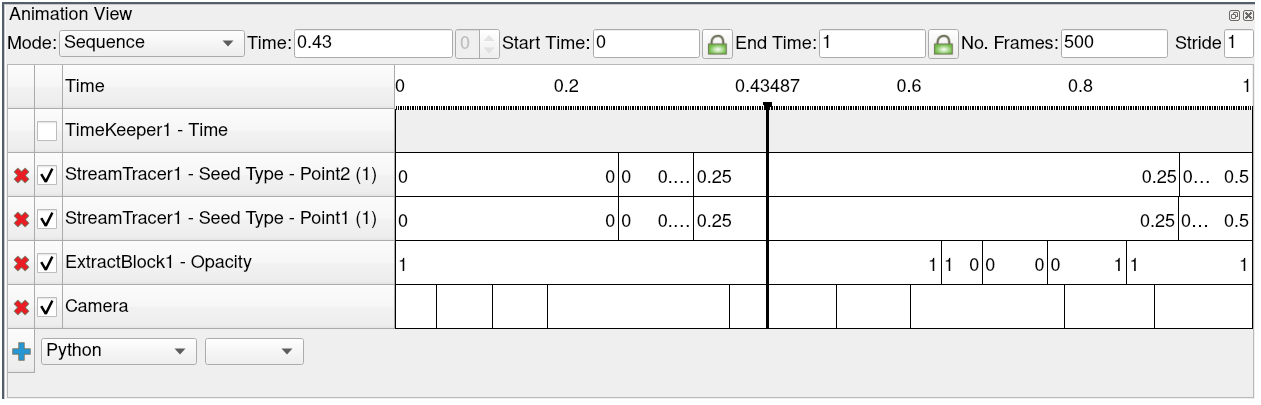
# 摘要
本文全面介绍了ParaView分析环境的使用,包括安装、配置、基础操作、数据处理、脚本编程以及社区资源分享等方面。首先,文章概述了ParaView的基本功能和界面,强调了安装过程中需要注意的常见问题,并详细描述了如何进行有效的环境配置和验证。接着,深入探讨了ParaView基础操作的技巧、界面定制、用户设置以及数据导入、类型转换和可视化处理方法。文章还介绍了使用ParaView脚本语言进行自动化分析、宏编程和用户工具创建的技术细节。最后,本文探讨了参与ParaView社区的方法,分享资源的途径,以及行业案例研究和与其他软件的集成方案,为读者提供了丰富的学习资源和扩展应用知识。
# 关键字
ParaView;数据可视化;环境配置;脚本编程;宏编程;社区参与
参考资源链接:[ParaView使用指南(中文)](https://wenku.csdn.net/doc/6401ac3dcce7214c316eb207?spm=1055.2635.3001.10343)
# 1. ParaView分析环境概览
## 1.1 ParaView简介
ParaView是一个开源的多平台数据可视化应用程序,它主要用于大规模数据集的可视化处理。它提供了一系列丰富的工具,用于分析科学数据,尤其适合于工程和科学领域。ParaView能够在不同的硬件平台上运行,无论是个人电脑、集群还是超级计算机,都能够提供高效的性能。
## 1.2 ParaView的架构
ParaView的架构设计使其能够处理和可视化大型数据集。它采用了客户端-服务器模型,允许用户在不同的计算机上分别运行客户端和服务器进程。此外,ParaView支持多种编程语言的脚本接口,如Python和Tcl,方便用户进行自动化和定制化的数据处理。
## 1.3 ParaView的核心特性
ParaView的核心特性包括但不限于:支持多种数据格式,数据过滤器的广泛集成,高级可视化和分析技术,以及脚本和宏编程功能。这些特性使得ParaView成为了科学研究和工程分析中不可或缺的工具之一,尤其对于需要处理大规模数据集的用户来说,ParaView提供的这些强大功能可以极大地提高工作效率和数据理解能力。
```mermaid
graph LR
A[ParaView分析环境概览] --> B[ParaView简介]
A --> C[ParaView的架构]
A --> D[ParaView的核心特性]
```
在接下来的文章中,我们将深入探讨ParaView的安装与配置,以及如何进行基础操作和界面定制等实用技巧。
# 2. ParaView安装与配置
### 2.1 下载和安装ParaView
在开始使用ParaView进行数据可视化和分析之前,必须确保已正确安装了适合您需求的ParaView版本。选择合适的安装包和版本是确保您的分析工作顺利进行的第一步。
#### 2.1.1 选择合适的安装包和版本
ParaView官方提供了多种安装包,包括针对不同操作系统的版本,如Linux, macOS和Windows。在选择时,应考虑以下几个因素:
- **操作系统兼容性**:确认您的操作系统与ParaView的版本兼容。
- **硬件要求**:考虑您计算机的内存大小、处理器类型和显卡性能,以确保流畅运行。
- **功能需求**:根据您的工作需要,选择包含所需功能和插件的安装包。
在选择合适的版本时,可以考虑以下版本类型:
- **稳定版**:推荐给不熟悉ParaView或需要稳定操作环境的用户。
- **开发版**:适合需要最新功能但可以接受可能存在的bug的用户。
- **旧版本**:对于需要特定版本软件的用户,可以找到历史版本的下载链接。
#### 2.1.2 安装过程中的常见问题及解决
在安装过程中可能会遇到的问题及解决方案:
- **依赖问题**:ParaView可能依赖特定版本的库文件,如果系统中缺少这些库,需要手动安装。例如在Linux系统中,可以通过包管理器安装`libharu`, `Qt`, 和 `MPI`等。
- **安装路径权限**:确保安装路径具有足够的权限,避免因权限不足导致安装失败。
- **依赖库版本冲突**:如果你的系统中已安装其他版本的依赖库,可能会与ParaView冲突。这时需要卸载旧版本的库或者手动指定库文件路径。
安装时的命令行示例(以Ubuntu为例):
```sh
sudo apt-get install build-essential libxt-dev libxmu-dev libxi-dev
sudo apt-get install libqt4-dev
sudo apt-get install libqt4-opengl-dev
# 下载ParaView源码包
wget https://www.paraview.org/paraview-downloads/download.php?submit=Download&version=v5.8&type=source
# 解压源码包
tar -xzvf paraview-v5.8.0-source.tar.gz
# 编译安装
./configure --with-python --with-mpi --without-tbb --without-qt
make -j 4
sudo make install
```
在安装过程中,如果遇到编译错误,需要根据错误信息进行针对性的解决。通常这可能涉及安装缺少的开发包或者调整编译器配置。
### 2.2 ParaView的环境配置
正确配置环境变量对于ParaView的稳定运行至关重要,同时,加载和管理插件和模块能极大扩展ParaView的功能。
#### 2.2.1 系统环境变量的设置
环境变量的设置影响ParaView的运行环境和相关工具的调用。主要需要设置的环境变量包括:
- `PATH`:设置ParaView的可执行文件路径,使其可以在任何目录下被调用。
- `LD_LIBRARY_PATH`:设置动态库加载路径,确保系统能找到ParaView所需的库。
- `PYTHONPATH`:设置Python模块路径,用于Python脚本调用ParaView。
- `PV_PLUGIN_PATH`:设置ParaView插件加载路径,确保能加载自定义插件。
以Linux为例,设置环境变量的方法如下:
```sh
export PATH=$PATH:/usr/local/paraview-5.8/bin
export LD_LIBRARY_PATH=$LD_LIBRARY_PATH:/usr/local/paraview-5.8/lib
export PYTHONPATH=$PYTHONPATH:/usr/local/paraview-5.8/lib/site-packages
export PV_PLUGIN_PATH=$PV_PLUGIN_PATH:/usr/local/paraview-5.8/lib/paraview-5.8/plugins
```
#### 2.2.2 插件和模块的加载与管理
ParaView强大的扩展性得益于其丰富的插件和模块。它们可以增加新的数据读取器、分析算法、可视化工具等。加载和管理插件有以下方法:
- **手动加载**:在ParaView中手动加载插件,位于工具菜单的"插件管理器"。
- **配置文件加载**:编辑用户的配置文件`~/.config/ParaView/ParaView-5.8/ParaViewrc`,在文件中添加`Plugins=插件名称`。
- **环境变量加载**:设置`PV_PLUGIN_PATH`环境变量,系统启动时自动加载指定路径的插件。
### 2.3 验证安装和配置
安装和配置完成后,进行验证是确认一切正常运行的关键步骤。
#### 2.3.1 启动ParaView进行基本操作测试
启动ParaView并执行基本操作测试,如打开数据文件、执行简单的分析任务、渲染图形等。这一步骤可以验证ParaView的核心功能是否正常。
```sh
paraview
```
启动后,在ParaView的界面中,尝试执行如下操作:
- 点击File -> Open,选择一个数据文件,例如`.vtp`格式的网格文件。
- 使用工具栏上的"Play"按钮模拟动画效果。
- 在Pipeline Browser中检查数据管道是否正确反映加载的数据。
#### 2.3.2 配置文件的修改和优化
配置文件是调节ParaView行为和性能的重要工具。配置文件通常位于用户目录下,例如Linux系统中的`~/.config/ParaView/ParaView-5.8/`目录。
- **设置默认视图**:调整`ParaViewSettings.ini`文件,设置默认的视图布局和数据渲染方式。
- **性能优化**:编辑`paraviewrc`文件,设置内存使用和渲染性能相关的参数,例如`PVemoryUse Maximum`用于开启最大内存使用限制。
- **插件配置**:在`plugins.ini`中添加或删除插件路径,控制插件加载。
例如,设置内存使用限制的配置片段如下:
```ini
[Memory]
MemoryUse = Maximum
```
进行完这些基本的测试和配置后,您的ParaView安装和配置工作就大功告成了。接下来,您可以根据具体的工作需求,进一步学习和利用ParaView强大的数据处理和可视化功能。
# 3. ParaView基础操作和界面定制
## 3.1 ParaView界面介绍和基本操作
### 熟悉工具栏和菜单栏
在ParaView中,工具栏和菜单栏是用户与软件交互的主要界面。工具栏提供了一组快速访问的按钮,用于执行最常用的命令,例如打开文件、保存会话、截图等。菜单栏则提供了更为全面的功能选项,例如文件操作、数据源和过滤器的添加、视图控制以及用户设置等。
以下是一些基本操作和界面元素的介绍:
-
0
0





